Обновление для нокия х3
Еще несколько лет назад почти все производители мобильных устройств разрешали обновление программного обеспечения телефонов исключительно в авторизованных сервисных центрах. Первопроходцем в деле самостоятельной «прошивки» стал Siemens. Для обновления программного обеспечения телефонов этого производителя нужны были только кабель, соединяющий телефон с компьютером и программа, которую можно было загрузить официального сайта. Со временем, это благое начинание подхватили и другие производители мобильных устройств, том числе лидер рынка Nokia.
Предупреждения
- В статье рассматривается только официальный способ обновления программного обеспечения телефонов фирмы Nokia.
- Все изложенное касается только «настоящих» Nokia и к их китайским копиям не имеет никакого отношения.
- Все необходимое программное обеспечение находится на официальном сайте компании Nokia.
- При обновлении программного обеспечения «серых» трубок возможны проблемы, в том числе, аппарат может лишиться русскоязычного меню.
Это надо знать!
Итак, что же делать счастливым (и не очень) обладателям телефонов Nokia, чтобы обновить программное обеспечение своих аппаратов? Первое – посетить раздел «Поддержка и ПО» -> «Программное обеспечение» официального сайта компании Nokia, где в выпадающем списке «Выберите программное обеспечение» выбрать «Обновление ПО». При этом, на экран будет выведено меню, содержащее все доступные варианты дальнейших действий – загрузка программного обеспечения («Загрузить»), проверка наличия обновлений программного обеспечения телефона («Могу ли я обновить ПО») и часто задаваемые вопросы («Вопросы и ответы»), с краткого обзора которых мы и начнем. Что же можно узнать из ЧАВО?
Во-первых, при обновлении программного обеспечения телефона обновляется не только исполняемый код («прошивка»), но и весь набор встроенных приложений, причем откат на более раннюю версию (даже исходную) невозможен. Пользователя предупреждают о том, что в процессе обновления программного обеспечения на некоторых моделях пользовательские данные (контакты, картинки, мелодии, игры) будут удалены. Общей рекомендацией перед обновлением программного обеспечения любого телефона является обязательное создание резервной копии всех пользовательских данных хранящихся в телефоне. Обновление программного обеспечения устройства не влияет на контент, сохраненный на встроенном жестком диске и карте памяти, но игры/приложения все равно могут потребовать переустановки, так как системные папки будут очищены.
Если на устройстве установлены игры или программы сторонних производителей – то перед установкой новой версии программного обеспечения телефона необходимо убедиться в их совместимости (как написано в исходном тексте «Nokia не может гарантировать совместимость дополнительных приложений сторонних производителей, не поддерживаемых Nokia»). Помните, простого способа восстановить исходную версию программного обеспечения телефона не существует. При наличии на телефоне контента защищенного DRM – для создания его копии с помощью Nokia PC Suite следует подключать устройство как внешний накопитель/медиапроигрыватель.
Обновление программного обеспечения телефона возможно как с персонального компьютера, так и через сеть сотового оператора. В любом случае, перед выполнением обновления программного обеспечения следует полностью зарядить аккумулятор. Для обновления программного обеспечения телефона через сеть сотовой связи понадобятся только поддерживающий данную функцию аппарат с правильными настройкам доступа к Интернет через GPRS/EDGE/3G. Сама процедура обновления является бесплатной, а пользователь оплачивает лишь Интернет-трафик.
Компания Nokia рекомендует выполнять обновление программного обеспечения примерно 1 раз в месяц (конечно, если доступны новые прошивки). При обновлении программного обеспечения «белой» трубки гарантия на телефон сохраняется. Также обновление не оказывает влияния на статус блокировки официально «разблокированных» аппаратов (устройства, разблокированные специальным кодом). В целом Nokia пропагандирует идею самостоятельного обновления программного обеспечения, потому что это «более удобный способ, так как его можно провести из любого места, где работает сотовая сеть или имеется подключение к Интернет».
Однако, если у вас «брендировнный» (читай «лоченый под оператора») аппарат, следует обратить внимание на то, что «не все операторы допускают использование последних версий программного обеспечения на своих устройствах», а с учетом того, что откатиться на более раннюю версию «прошивки» нельзя то, после обновления ситуация может получиться весьма неприятная.
Могу ли я?
Обновление программного обеспечения «в домашних условиях» поддерживается не для всех моделей телефонов. Узнать есть ли обновление «прошивки» именно для вашей модели можно следующим образом:


При проверке наличия обновлений через Интернет переходят на европейский сайт компании Nokia, где в поле ввода «Enter your code» указывают цифровой код изделия, находящийся на наклейке под аккумулятором, а затем нажимают кнопку «Go». Результатом запроса будет информация о последней версии программного обеспечения для данной модели.




Оборудование и программное обеспечение
для версии оа необходим кабель-е новтера необходим кабель-телефон компьютер.Для обновления программного обеспечения телефонов Nokia с использованием персонального компьютера необходим кабель телефон-компьютер. Марка кабеля, применяемого для работы с конкретным телефоном, указана на официальном сайте. Обычно подходит кабель из комплекта поставки телефона. Также понадобится программа Nokia Software Updater, русская и английская версии которой доступны в разделе «Загрузить» официального сайта. При выборе версии Nokia Software Updater рекомендуется, чтобы ее язык совпадал с языком операционной системы компьютера.
Компьютер, используемый для обновления программного обеспечения, должен удовлетворять следующим требованиям – Pentium-совместимый процессор с тактовой частотой не менее 1 ГГц, 256 Мб оперативной памяти, операционная система – Windows 2000 (SP4 или старше), Windows XP (SP1 и старше) или Windows Vista, 1 USB порт и активное подключение к Интернет. Владельцам Mac – не повезло, версии Nokia Software Updater под OSX не существует. Установку Nokia Software Updater необходимо выполнять от имени пользователя с правами администратора. Если ваше подключение защищено брандмауэром – не забудьте разрешить Nokia Software Updater доступ к Интернет.
Резервное копирование и восстановление данных
Для резервного копирования содержащейся в телефоне информации понадобится программа Nokia Content Copier входящая в комплект Nokia PC Suite. Для вызова Nokia Content Copier в меню Nokia PC Suite выбирают пункт «Резервное копирование», либо щелкают по соответствующей иконке.


Операция резервного копирования выполняется в 5 простых шагов:
- Из списка подключенных телефонов выбирают нужный аппарат, а затем щелкают по кнопке «Резервное копирование» диалогового окна программы;
- Отмечают объекты, резервную копию которых следует сохранить, после чего нажимают кнопку «Далее» (кнопка со стрелкой указывающей направо). Напомню, что при обновлении программного обеспечения телефона сохранять копию информации находящейся на карте памяти необязательно, так как при обновлении «прошивки» очистка карты памяти не производится;
- Указывают имя файла, в который следует сохранить информацию, после чего нажимают кнопку «Далее»;
- Будет начат процесс резервного копирования, в ходе которого не следует пользоваться телефоном, выключать его или отсоединять от кабеля;
- По завершению сохранения копии пользовательских данных можно как просмотреть дополнительную информацию о ходе выполненной операции, так и просто закрыть Nokia Content Copier.





Восстановление пользовательских данных также производится с помощью программы Nokia Content Copier. Для запуска этой операции щелкают по кнопке «Восстановление из резервной копии», после чего выбирают нужный файл резервной копии. Дальнейшие действия идентичны описанной выше методике резервного копирования.


Обновление
Как и прочие приложения от Nokia, Nokia Software Updater может быть вызван через оболочку Nokia PC Suite, для чего в меню данной программы выбирают пункт «Обновление ПО телефона», либо щелкают по соответствующей иконке. В случае если Nokia Software Updater на компьютере неустановлен – при попытке его вызова Nokia PC Suite автоматически откроет в браузере ссылку на его загрузку.

Обновление программного обеспечения телефона с помощью Nokia Software Updater выполняют в следующем порядке:
После обновления программного обеспечения телефон может переключиться на язык ввода установленный по умолчанию, однако, после выполнения восстановления пользовательской информации с резервной копии все настройки телефона будут восстановлены в исходные значения.











Подведем итоги
Единственным минусом программы Nokia Software Updater можно считать необходимость подключения к Интернет, а также большой объем загружаемых данных. В частности, при обновлении «прошивки» Nokia 5320, используемого для тестирования, из сети было загружено 178,6 Мб. Подобные объемы трафика могут создать определенные трудности для тех, у кого нет высокоскоростного подключения к сети. Возможность предварительной загрузки обновлений с целью их использования без подключения к Интернет отсутствует.
В целом программа Nokia Software Updater оставила только положительные впечатления. Обновление программного обеспечения телефона не потребовало каких-либо специальных знаний или особых навыков, достаточно было точно следовать инструкциям, отображаемым на экране компьютера. Пользовательский интерфейс программы Nokia Software Updater максимально прост и дружелюбен. Таким образом, самостоятельное обновление программного обеспечения телефонов Nokia можно смело порекомендовать всем владельцам телефонов данной марки, независимо от уровня их квалификации.

В сборку включены :
48 продакт-кодов из прошивки 11.00 для Nokia X3 RM-540.
В прошивке присутствуют четыре языковых пакета
(каждый выбирает для себя свой языковой пакет):
ppm_cib- Английский,Русский,Кыргызский,Туркменский,Таджикский,Монгольский,Казахский,Узбекский
ppm_cic- Английский,Русский,Грузинский,Армянский,Азербайджанский
ppm_e - Английский,Немецкий,Литовский,Латвийский,Русский,Эстонский
ppm_i - Английский,Русский,Болгар.,Румын.,Украинский,Белорусский
Присутствуют цветовые решения:
BLACK-SILVER, BLACK-RED, LIGHT-BLUE и LIGHT-YELLOW.
Так же присутствует файл:
rm540.ppu (для отключения запросов JAV-а)
В распакованном виде данная Light-прошивка занимает всего 872 Mb.
Для сравнения-полная версия (распакованная) занимает 4.880,00 Мб.
0582080 11.00 RM-540 EURO-CIB TJ-MN LIGHT/PINK CYR
0580824 11.00 RM-540 EURO-I UA BLACK/RED CYRILLIC
0581154 11.00 RM-540 EURO-CIC GE BLACK/SILVER GEORGIAN
0580828 11.00 RM-540 EURO-CIC AZ BLACK/RED CYRILLIC
059C1G8 11.00 RM-540 EURO-CIB KZ LIGHT/PINK CYRILLIC
0581222 11.00 RM-540 EURO-CIC GE LIGHT/BLUE GEORGIAN
0581215 11.00 RM-540 EURO-I RU LIGHT/BLUE CYRILLIC
0580827 11.00 RM-540 EURO-CIB BLACK/RED CYRILLIC
0581146 11.00 RM-540 EURO-I BG BLACK/SILVER CYRILLIC
0581155 11.00 RM-540 EURO-CIC AM BLACK/SILVER ARMENIAN
0582081 11.00 RM-540 EURO-I UA LIGHT/PINK CYRILLIC
059C1G5 11.00 RM-540 EURO-CIB KZ BLACK/RED CYRILLIC
0580821 11.00 RM-540 EURO-I RU BLACK/RED CYRILLIC
0581216 11.00 RM-540 EURO-I BY LIGHT/BLUE CYRILLIC
0581211 11.00 RM-540 EURO-E LIGHT/BLUE LATIN
0581223 11.00 RM-540 EURO-CIC AM LIGHT/BLUE ARMENIAN
0580823 11.00 RM-540 EURO-I MD BLACK/RED CYRILLIC
0582078 11.00 RM-540 EURO-CIC AZ LIGHT/PINK LATIN
0581220 11.00 RM-540 EURO-CIB LIGHT/BLUE CYRILLIC
0581149 11.00 RM-540 EURO-I MD BLACK/SILVER CYRILLIC
0581150 11.00 RM-540 EURO-I UA BLACK/SILVER CYRILLIC
0581218 11.00 RM-540 EURO-I UA LIGHT/BLUE CYRILLIC
0582089 11.00 RM-540 EURO-E LIGHT/PINK LATIN
0581217 11.00 RM-540 EURO-I MD LIGHT/BLUE CYRILLIC
0581151 11.00 RM-540 EURO-CIB TJ-MN BLACK/SIL CYR
0582083 11.00 RM-540 EURO-I BY LIGHT/PINK CYRILLIC
0580822 11.00 RM-540 EURO-I BY BLACK/RED CYRILLIC
059C1G6 11.00 RM-540 EURO-CIB KZ BLACK/SILVER CYRILLIC
0580820 11.00 RM-540 EURO-I BG BLACK/RED CYRILLIC
0582086 11.00 RM-540 EURO-I BG LIGHT/PINK CYRILLIC
0580837 11.00 RM-540 EURO-CIC GE BLACK/RED GEORGIAN
0582085 11.00 RM-540 EURO-I RU LIGHT/PINK CYRILLIC
0582079 11.00 RM-540 EURO-CIB LIGHT/PINK CYRILLIC
0581153 11.00 RM-540 EURO-CIC AZ BLACK/SILVER LATIN
0580817 11.00 RM-540 EURO-E BLACK/RED LATIN
0581148 11.00 RM-540 EURO-I BY BLACK/SILVER CYRILLIC
0581152 11.00 RM-540 EURO-CIB BLACK/SILVER CYRILLIC
059C1G7 11.00 RM-540 EURO-CIB KZ LIGHT/BLUE CYRILLIC
0582076 11.00 RM-540 EURO-CIC AM LIGHT/PINK ARMENIAN
0582082 11.00 RM-540 EURO-I MD LIGHT/PINK CYRILLIC
0581221 11.00 RM-540 EURO-CIC AZ LIGHT/BLUE CYRILLIC
0580838 11.00 RM-540 EURO-CIC AM BLACK/RED ARMENIAN
0581143 11.00 RM-540 EURO-E BLACK/SILVER LATIN
0581214 11.00 RM-540 EURO-I BG LIGHT/BLUE CYRILLIC
0581147 11.00 RM-540 EURO-I RU BLACK/SILVER CYRILLIC
0582077 11.00 RM-540 EURO-CIC GE LIGHT/PINK GEORGIAN
0581219 11.00 RM-540 EURO-CIB TJ-MN LIGHT/BLUE CYRILLIC
0580825 11.00 RM-540 EURO-CIB TJ-MN BLACK/RED CYRILLIC






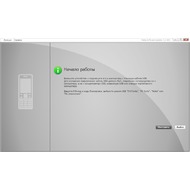
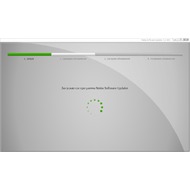
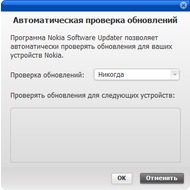
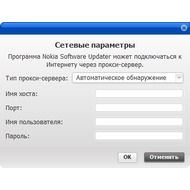
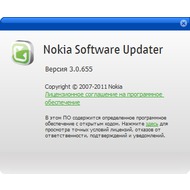


Основная информация о программе
Своевременно обновлять программное обеспечение на своем мобильном телефоне или смартфоне не менее важно, нежели своевременно обновлять программное обеспечения на компьютере. Бывает, что производитель гаджетов выпускает единое приложение для комфортного обновления всех приложений на вашем телефоне. Именно так поступила компания Nokia, выпустив в свет программу под названием Nokia Software Updater.
Утилита представляет собой мощное средство с дружественным интерфейсом, которое самостоятельно следит за выходом последних обновлений, как операционной системы в целом, так и отдельных программ и приложений. При подключении телефона к компьютеру или ноутбуку, на котором установлена программа Nokia Software Updater, она автоматически определит модель гаджета и составит список доступных обновлений, а также позволит вам загрузить и установить их в фоновом режиме. Стоит отметить, что для установки обновлений на телефон, его необходимо подключить при помощи USB-кабеля, другие способы подключения - не поддерживаются. Если все будет нормально, то вам даже не придется вмешиваться в процесс установки - Nokia Software Updater сделает все за вас.
Апдейтер устанавливается на ваш компьютер довольно долго, так что перед использованием программы вам придется набраться терпения. Кроме того, после окончания установки вам необходимо будет перезагрузить компьютер, чтобы Nokia Software Updater смог интегрировать в систему некоторые важные драйвера. Зато программа имеет очень низкие системные требования, подходит практически для всех моделей телефонов и отлично "уживается" на одном компьютере с Nokia Ovi. Рекомендуется всем обладателям гаджетов финской компании.
На протяжении нескольких лет с момента выпуска смартфоны продолжают поддерживаться производителем. Все это время пользователь получает обновления, которые добавляют новые функции. Чтобы обновить Андроид на телефоне Nokia 3, нужно не только выполнить несколько простых действий, но и подготовиться к процедуре.
Как узнать текущую версию Android на Nokia 3
Прежде чем устанавливать обновления, рекомендуется проверить действующую версию прошивки. Возможно, на телефоне уже установлен актуальный Андроид, и обновление не требуется.
Для просмотра текущей версии нужно:
- Открыть настройки смартфона.
- Перейти в раздел «О телефоне».
В данном разделе будет указана действующая версия прошивки. В начале 2020 года актуальной ОС является Android 10, но уже совсем скоро Google выпустит очередное обновление Андроид 11.
Подготовительный этап
Несмотря на то, что каждая следующая версия прошивки несет в себе массу новых функций, после обновления некоторые смартфоны работают нестабильно. Это происходит в случае, когда пользователь игнорирует подготовительный этап.
Перед установкой обновлений на Nokia 3 нужно соблюсти 2 основных требования:
- зарядить смартфон минимум на 30%;
- выполнить сброс до заводских настроек.
И если с первым пунктом все понятно, то второй у некоторых людей вызывает много вопросов. Сброс до заводских настроек приводит к полному удалению файлов из памяти смартфона. Это позволяет избежать возникновения ошибок при установке обновлений.
Конечно, никто не хочет потерять личные данные, поэтому перед сбросом необходимо создать резервную копию:
- Откройте настройки.
- Перейдите в раздел «Память и резервные копии».
- Кликните по заголовку «Google Диск».
- Активируйте сохранение резервной копии.
Выполнение указанных действий приведет к тому, что файл бэкапа будет залит на облачное хранилище. После обновления Андроида его можно будет восстановить.
В случае, если на Google Drive не хватает места для сохранения всех данных, рекомендуется создать резервную копию через пункт «Копирование и восстановление». Получившийся файл на время перепрошивки следует переместить на другое устройство (например, компьютер), в после завершения процесса вернуть его обратно в память телефона.
Если бэкап успешно создан, можно смело переходить к откату телефона до заводских параметров:
Теперь необходимо перезагрузить смартфон, а затем непосредственно перейти к процессу установки новой прошивки.
Способы обновления Android на телефоне Nokia 3
Операционная система Андроид может быть обновлена разными способами. Существуют как классические, так и альтернативные варианты. Рекомендуется рассматривать методы обновления в том порядке, в котором они представлены в данном материале.
По воздуху
Это самый простой и наиболее распространенный способ обновления телефона. Главное условие помимо выполнения подготовительных процедур – наличие подключения к интернету.
Чтобы установить новый Андроид, понадобится:
- Зайти в настройки устройства.
- Перейти в раздел «О телефоне».
- Выбрать пункт «Обновление системы».
- Нажать кнопку «Обновить».
Далее телефон начнет в автоматическом режиме искать обновления. Если они будут доступны для данной модели, будет предложено загрузить файл прошивки и нажать кнопку «Установить». После этого устройство перезагрузится и будет готово к дальнейшему использованию.
Вручную через настройки
Этот вариант подойдет для тех случаев, когда смартфон не может найти обновление по воздуху. Для установки актуальной версии прошивки сначала потребуется загрузить установочный файл с официального сайта разработчика. Поместив zip-файл в память устройства, нужно выполнить следующие действия:
- Открыть настройки телефона.
- Перейти в раздел обновления системы.
- Нажать кнопку с тремя точками, а затем кликнуть по заголовку «Выбрать файл прошивки».
- Указать папку, куда был сохранен zip-файл.
- Подтвердить установку обновлений.
Дальнейший процесс не будет отличаться от того, который был представлен ранее в обновлениях по воздуху. То есть смартфон перезагрузится, а после установки прошивки будет готов к использованию.
Вручную через Recovery Mode
Данный вариант похож на предыдущий способ из-за того, что файл прошивки нужно предварительно загрузить на телефон. Но в остальном процесс будет сильно отличаться, так как для установки потребуется перейти в инженерное меню (Recovery Mode).
Для перехода в рекавери необходимо выключить устройство и зажать на несколько секунд кнопку питания и верхнюю качель регулировки громкости. Если ничего не произошло, следует изменить комбинацию на кнопку питания и нижнюю качельку.
При условии, что все сделано правильно, на экране загорится меню рекавери. Для перемещения в нем используются кнопки регулировки громкости, а подтверждение действия – нажатие кнопки питания.
Нужно выбрать пункт «Reboot system now», если требуется выполнить обновление по воздухе. Параметр «Apply update from ADB» отвечает за установку прошивки из внутреннего хранилища, а «Apply update from SD card» – с карты памяти. Выбрав соответствующий пункт, останется подтвердить выполнение операции и дождаться окончания процесса.
Что делать после установки обновлений
Как только процесс перепрошивки устройства будет успешно выполнен, нужно включить смартфон и проверить, насколько стабильно он работает. Если все в порядке, можно восстанавливать файл резервной копии.
В случае, когда бэкап заливался через Google Диск, достаточно пройти авторизацию на телефоне под своим аккаунтом Гугл. Данные восстановятся автоматически. Если файл резервной копии на время обновлений был помещен в память другого устройства, его необходимо закинуть обратно на мобильный девайс.
Когда бэкап не восстанавливается в автоматическом режиме, следует выполнить операцию вручную. Потребуется открыть настройки, перейти в раздел «Система» и активировать функцию загрузки резервной копии.
Читайте также:


